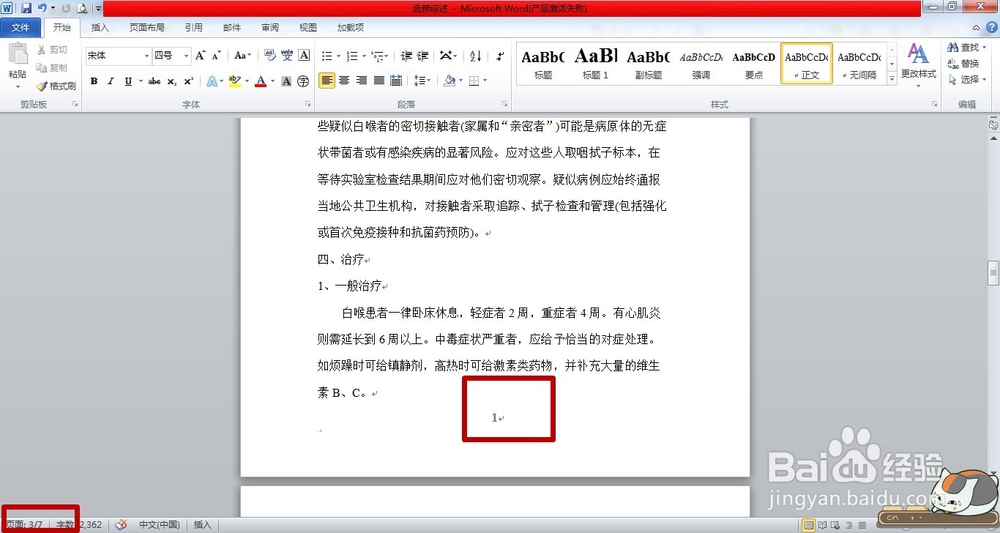1、打开原来的文档(从第一页开始编页码),依次点击“插入—页码—设置页码格式”

2、将起始页码由1改为0,确定
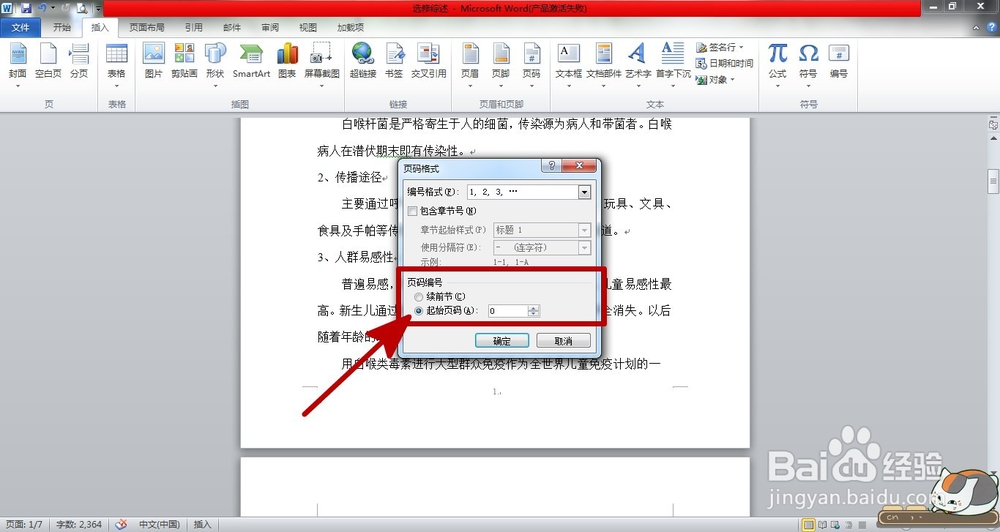
3、点击页面设置菜单右下角下的小框
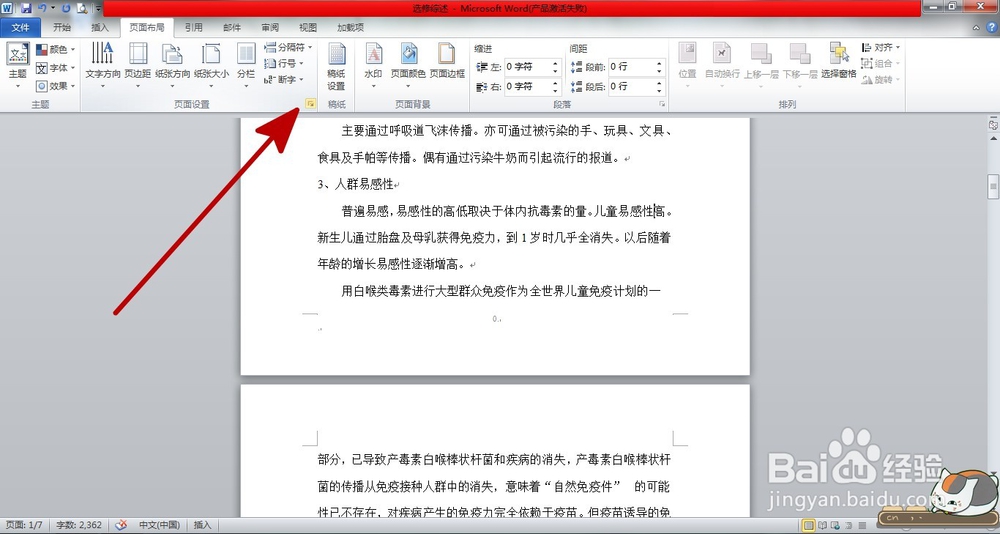
4、在弹出对话框中选择“版式”,勾选“首页不同”,要注意的是,底下的应用于是“整篇文档”,点击“确定”
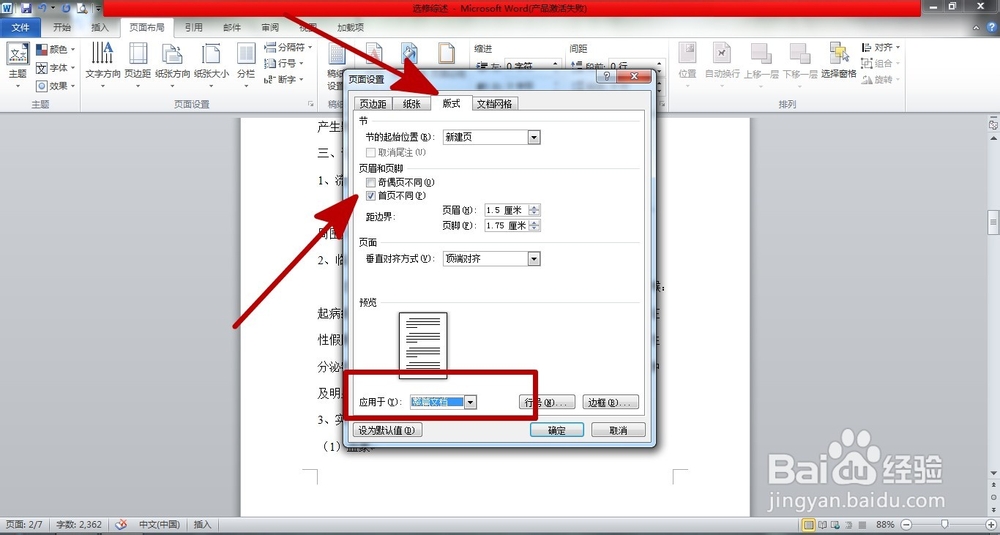
5、将光标置于第一页的最末
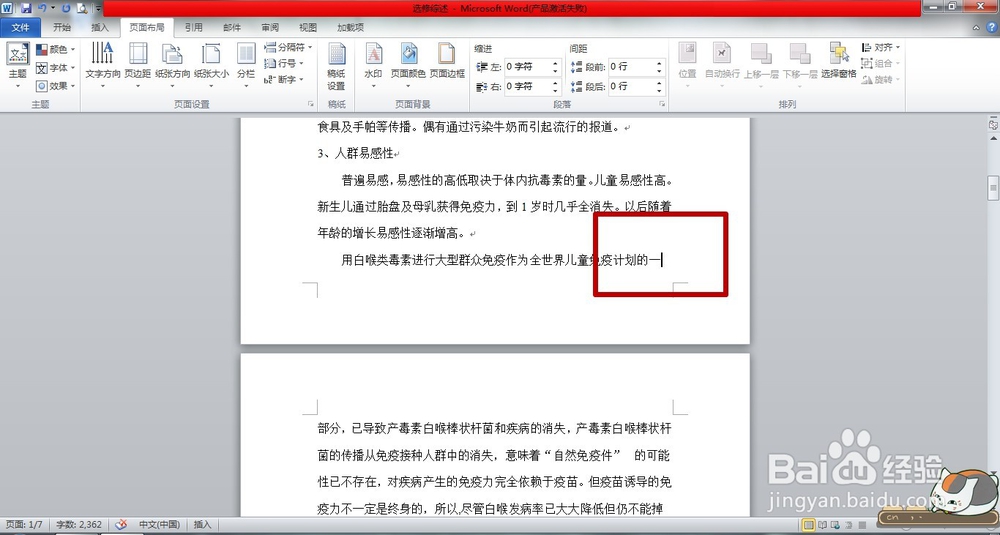
6、“页面设置—版式”,勾选“首页不同”,此时底下的应用于应该选为“插入点之后”,点击“确定”

7、此时可以看到,第三页的页码由“3”变为了“1”,完成
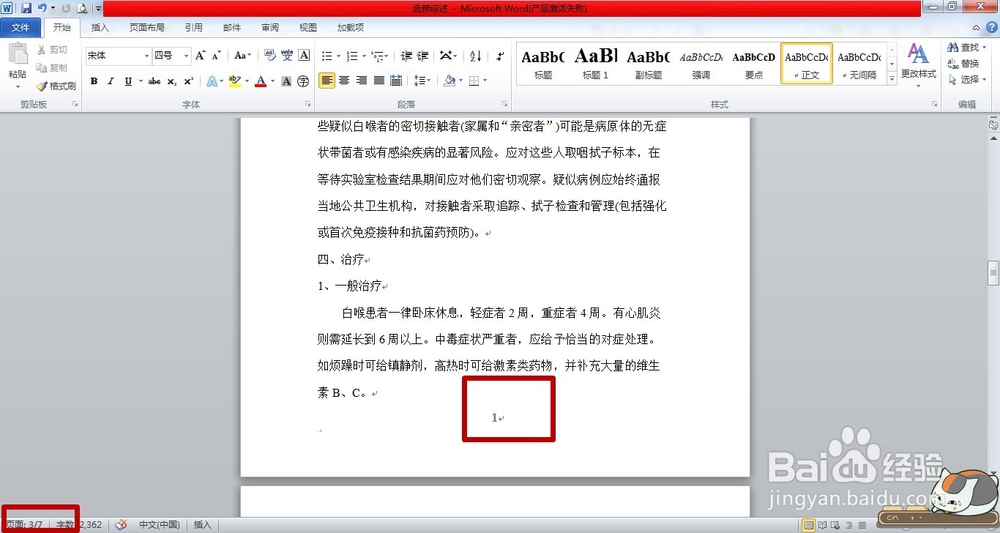
时间:2024-10-26 18:04:23
1、打开原来的文档(从第一页开始编页码),依次点击“插入—页码—设置页码格式”

2、将起始页码由1改为0,确定
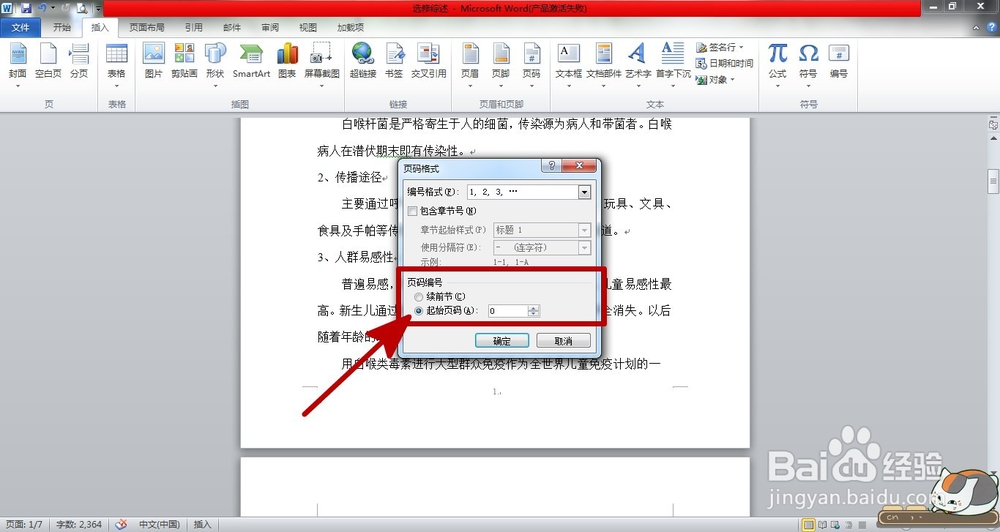
3、点击页面设置菜单右下角下的小框
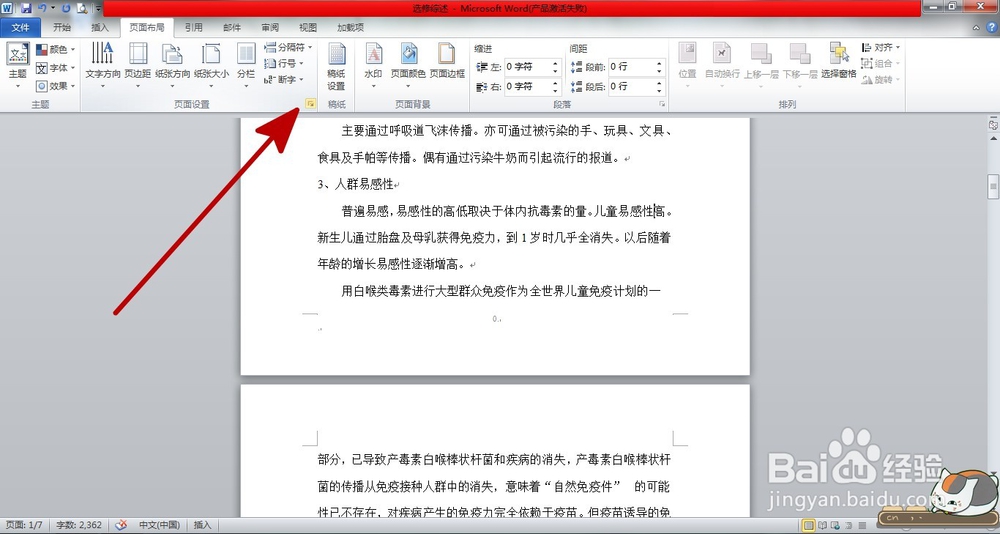
4、在弹出对话框中选择“版式”,勾选“首页不同”,要注意的是,底下的应用于是“整篇文档”,点击“确定”
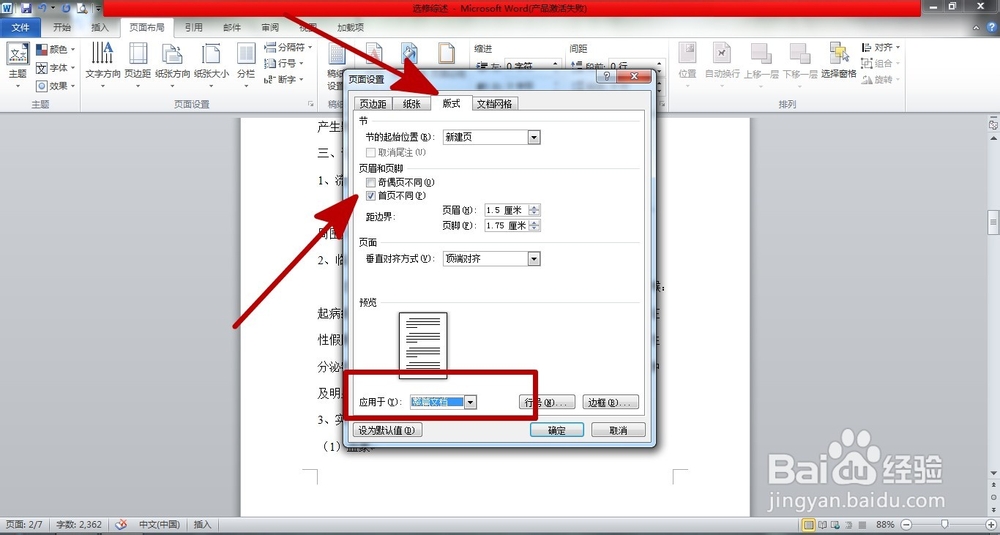
5、将光标置于第一页的最末
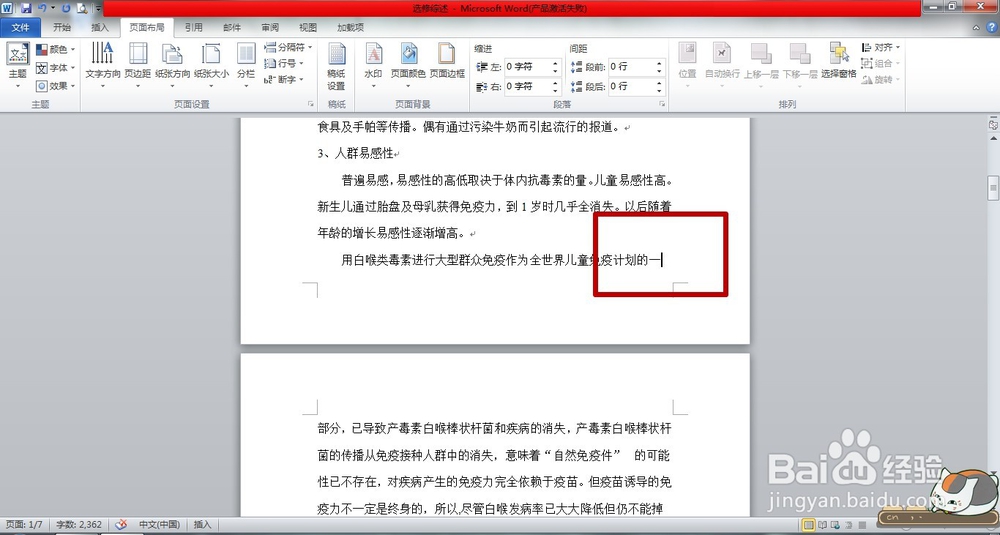
6、“页面设置—版式”,勾选“首页不同”,此时底下的应用于应该选为“插入点之后”,点击“确定”

7、此时可以看到,第三页的页码由“3”变为了“1”,完成